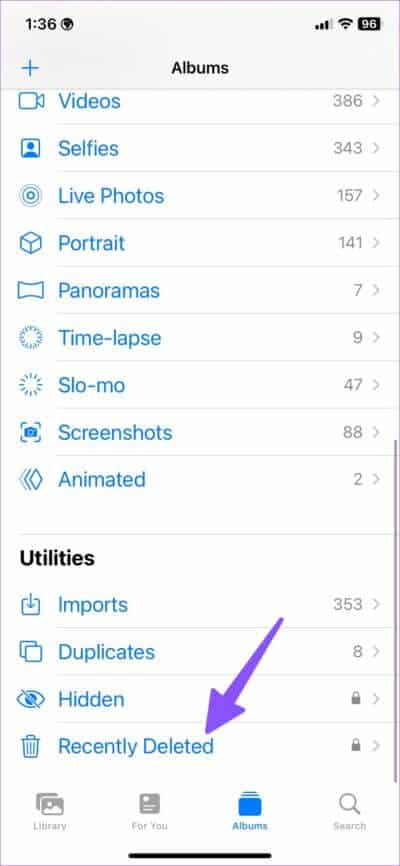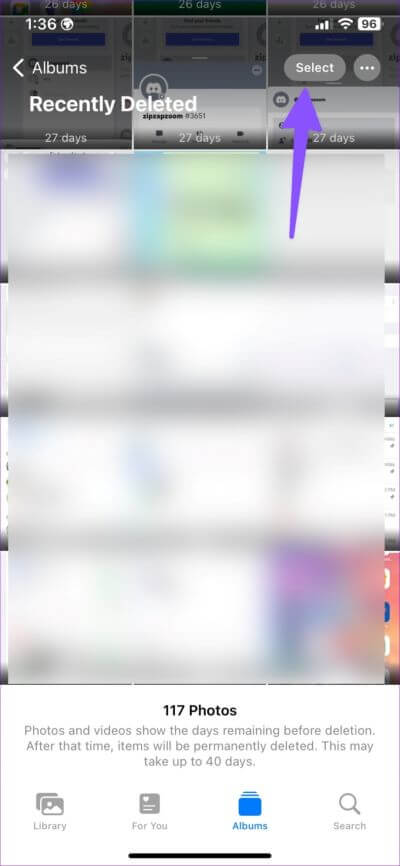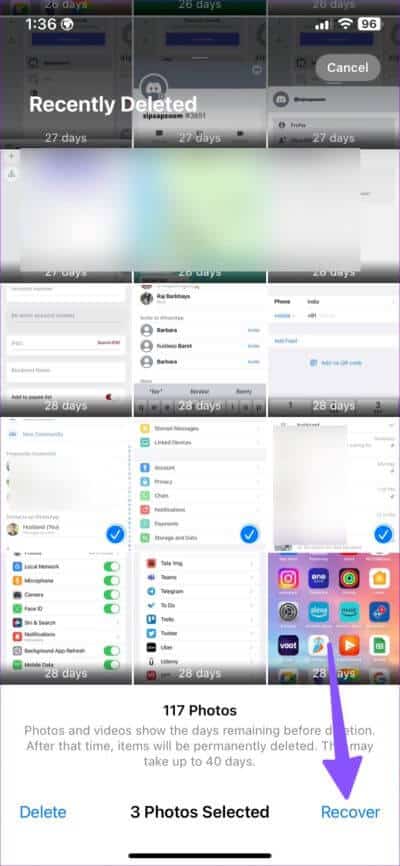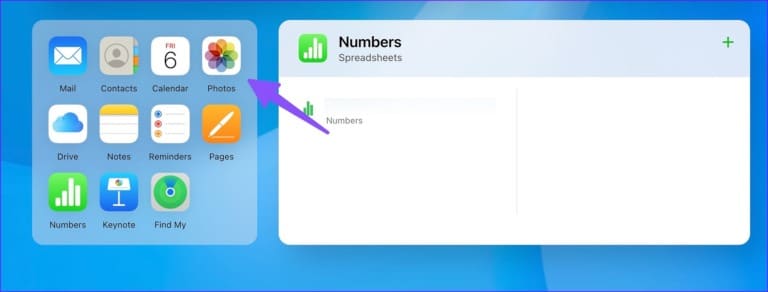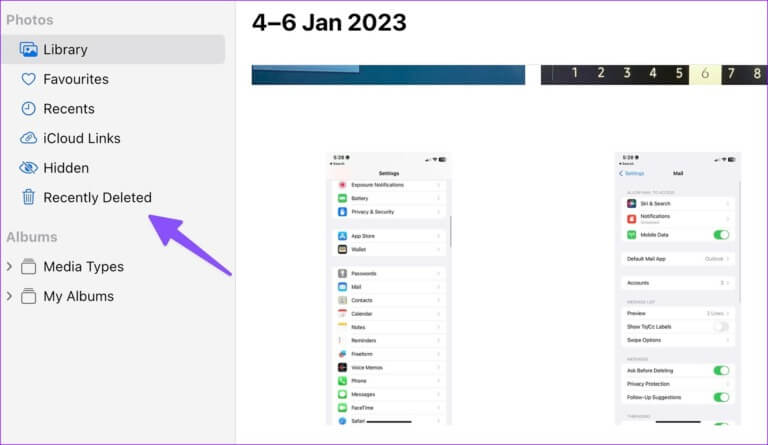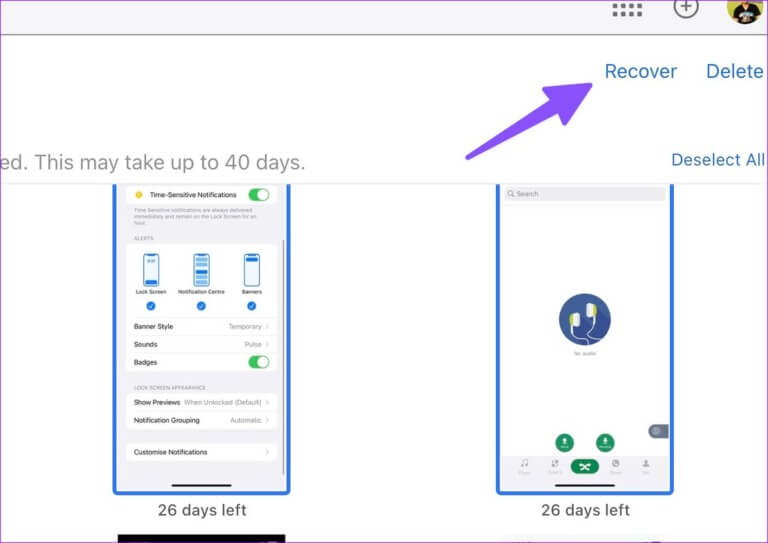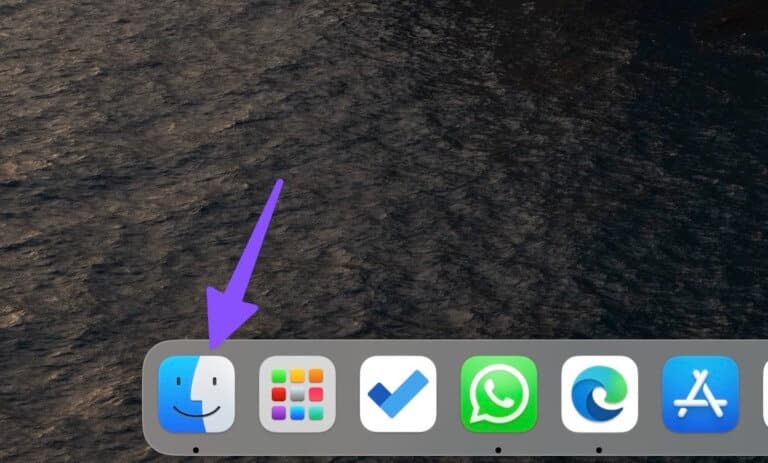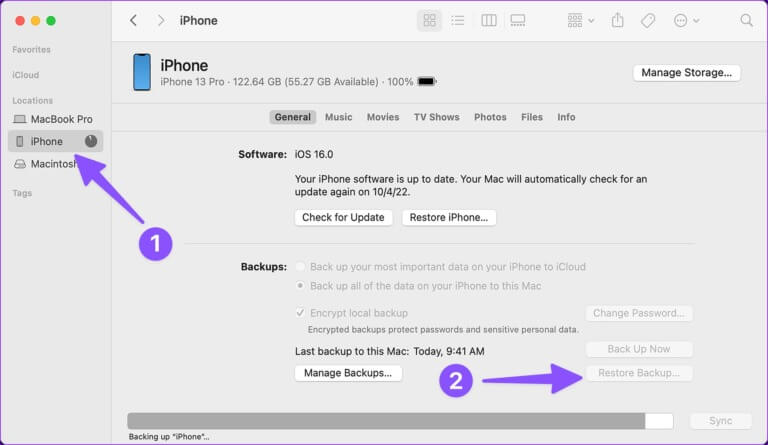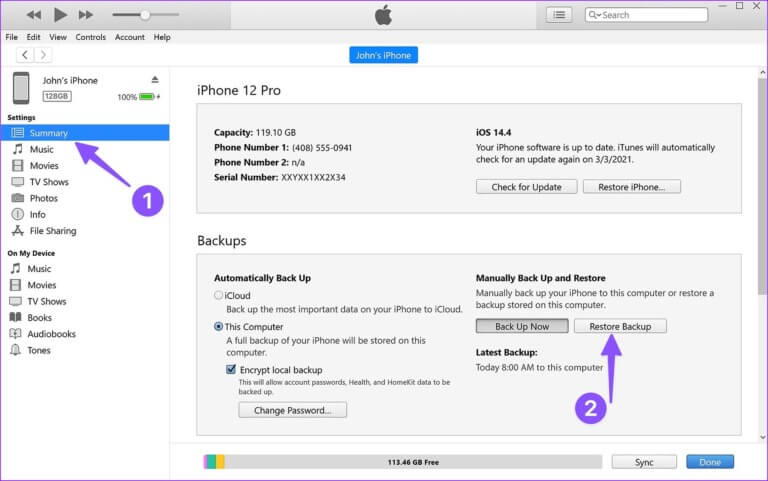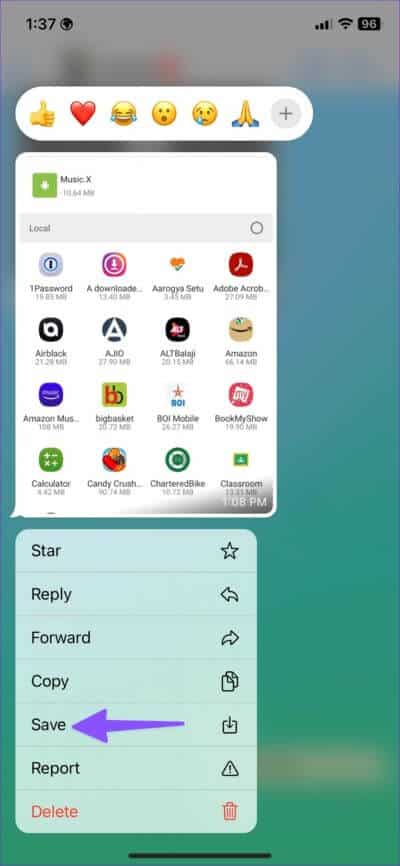iPhone에서 삭제된 사진을 복구하는 5가지 방법
iPhone에서 좋아하는 휴가 사진이나 애완동물 사진을 실수로 잃어버렸습니까? 사진 앱의 기본 최근 삭제된 항목 섹션 덕분에 iPhone에서 삭제된 사진을 쉽게 복구할 수 있습니다. 그러나 몇 가지 단점이 있습니다. iPhone에서 삭제된 사진을 복구하는 가장 좋은 방법을 보여드리겠습니다.
휴대폰의 기본 갤러리를 정리할 때 관련 사진을 삭제하는 것이 일반적입니다. Apple에는 삭제된 사진을 복구하는 솔루션이 내장되어 있지만 타사 소프트웨어 또는 iTunes 백업에서 복원 바탕 화면에. 또한 향후 이러한 상황을 피하기 위해 사진을 클라우드 스토리지 서비스에 안전하게 백업하는 몇 가지 요령에 대해서도 이야기하겠습니다.
1. 최근 삭제된 항목 확인
애플에는 부서가 있다 "최근에 삭제됨" 간단한 단계로 제거된 사진을 복구하는 데 포함됩니다. 그러나 여기에는 큰 단점이 있습니다(자세한 내용은 나중에 설명).
단계1 : 열다 사진 신청 당신의 아이폰에.
단계2 : 목록으로 이동 "앨범".
단계3 : 섹션 선택 "최근 삭제됨" 그리고 확인 Face ID 또는 지문 인증을 사용하여 신원을 확인합니다.
단계4 : 클릭 "지정하다" 오른쪽 상단에서 원하는 항목을 선택합니다. 회수.
단계5 : 클릭 "회복" 오른쪽 하단 모서리에서 라이브러리 목록에서 확인하십시오.
모든 사진과 동영상은 삭제되기 전 남은 일수를 보여줍니다. Apple은 삭제된 사진을 최대 40일 동안 보관합니다. 그 시간이 지나면 항목이 영구적으로 삭제됩니다. 한 달 후에 실수를 깨닫는 경우 더 이상 동일한 목록에서 삭제된 사진을 찾을 수 없습니다.
2. iCloud를 통해 삭제된 사진 복구
사진 및 비디오에 대해 iCloud 백업을 활성화한 경우 iCloud 웹에서 사진 복원을 시도할 수 있습니다.
단계1 : 방문 iCloud에 웹에서 Apple 계정 세부 정보로 로그인합니다.
단계2 : 퍄퍄퍄 ㅇㅇ.
단계3 : 섹션 클릭 최근 삭제됨 왼쪽 사이드바에서.
단계4 : 퍄퍄퍄 영화 그리고 누르다 회복 오른쪽 상단 모서리에 있습니다.
3. iPhone 백업에서 삭제된 사진 복구
Finder(Mac) 또는 iTunes(Windows)를 사용하여 장치를 정기적으로 백업하는 경우 마지막 백업 파일을 복원하고 삭제된 모든 사진을 복구할 수 있습니다(원본 파일로 백업된 경우).
참고: iPhone에서 백업 파일을 복원하면 시스템이 iPhone에서 모든 데이터를 삭제하고 이전 파일을 복원합니다. iPhone에 저장된 항목이 있으면 컴퓨터로 전송하십시오.
Mac
macOS Catalina 및 이후 버전에서는 기본 Finder 메뉴를 사용하여 iPhone을 백업 및 복원할 수 있습니다. 그것이 당신이 해야 할 일입니다.
단계1 : 열다 파인더 시스템에 Mac.
단계2 : 가져 오기 데이터 케이블 장치를 연결하고 iPhone 당신의 맥과 함께.
단계3 : 퍄퍄퍄 iPhone 내 탭 "사이트".
단계4 : 딸깍 하는 소리 "백업 복원" 일반 목록 내에서.
백업 파일이 많은 경우 가장 최근 백업에서 데이터를 복원하십시오.
Windows
Apple은 여전히 iTunes를 사용하여 iPhone에서 장치 백업 및 업데이트를 처리합니다.
단계1 : 켜다 iTunes 실행 중인 컴퓨터에서 창.
단계2 : 장치 연결 iPhone 데이터 케이블을 사용하여 컴퓨터에 연결합니다.
단계3 : 열다 아이폰 요약 백업을 선택하고 복원을 선택합니다. 가장 관련성이 높은 백업을 선택하고 복원 프로세스를 시작하십시오.
복원 프로세스가 완료되면 사진 앱을 열고 손실된 사진을 찾으십시오.
4. 메시징 앱에서 삭제된 사진 복구
WhatsApp, Telegram 또는 Messenger와 같은 메시징 응용 프로그램에서 다른 사람과 일부 사진 및 비디오를 공유했을 수 있습니다. iPhone에서 이러한 사진을 삭제하더라도 WhatsApp 및 Telegram 서버에는 동일하게 유지됩니다. 메시징 앱의 채팅 스레드에서 이러한 이미지를 찾아 저장할 수 있습니다.
이러한 메시징 앱은 공유하는 동안 미디어 파일을 압축하므로 사진이나 비디오를 다른 크기로 얻을 수 있습니다. 사진을 완전히 잃는 것보다 여전히 낫습니다. WhatsApp을 예로 들어 보겠습니다.
단계1 : 에서 대화 열기 WhatsApp.
단계2 : 찾다 삭제된 사진 그리고 오랫동안 클릭하십시오. 위치하고 있다 저장 사진 앱에서 확인하세요.
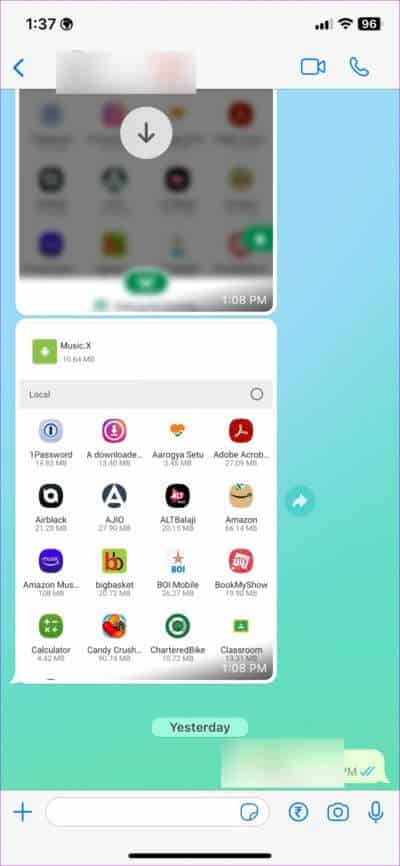
5. 타사 앱을 사용하여 iPhone에서 삭제된 사진 복구
트릭이 작동하지 않으면 타사 앱을 사용하여 iPhone에서 삭제된 사진을 복구하십시오. 웹에는 손실된 사진을 복구하기 위한 긴 프롬프트가 포함된 소프트웨어 솔루션이 가득합니다. 그러나 그러한 소프트웨어에 대한 비용을 지불할 때는 주의하십시오. 모든 프로그램이 광고된 대로 작동하는 것은 아닙니다. 환불 보장을 제공하는 소프트웨어 솔루션을 사용하는 것이 좋습니다.
도움말: 사진 및 동영상 백업
사진과 비디오를 다음과 같은 플랫폼에 정기적으로 백업해야 합니다. Google 포토 또는 OneDrive. 이 서비스를 사용하면 백그라운드에서 사진과 비디오를 백업할 수 있습니다. 실수로 iPhone 및 iCloud에서 사진을 삭제한 경우에도 타사 클라우드 서비스를 사용하여 언제든지 다시 가져올 수 있습니다.
소중한 추억을 되살려보세요
귀하 또는 귀하의 자녀가 실수로 iPhone에서 사진을 삭제하더라도 세상이 끝나는 것은 아닙니다. 위의 트릭을 사용하면 삭제된 사진을 즉시 복구할 수 있습니다.